
2021年7月15日から、日本でも本格的に開始したYouTubeショート動画。
YouTubeショート動画は手軽に投稿できる新しい動画スタイルとして
多くのクリエイターが活用しています。
しかし、ただ、ショート動画をアップロードするだけではもったいないですよ!
ショート動画をアップしたら、ぜひ、チャンネルのメインとなる長尺動画も
視聴してもらうべく、長尺動画へ誘導するリンクを記載しておきましょう!
もちろん、チャンネル登録を呼びかけるチャンネルトップページへのリンクもOK。
でも、そのリンク、概要欄だけではなく、
もっと効果的に載せる方法がありますよ!
![]() 私も愛用中!使いやすい!動画編集ソフト
私も愛用中!使いやすい!動画編集ソフト
詳しい動画解説
↓↓↓
YouTube ショート動画でやるべきこと
※Android・iPhone、どちらもやり方は同じです。
1、
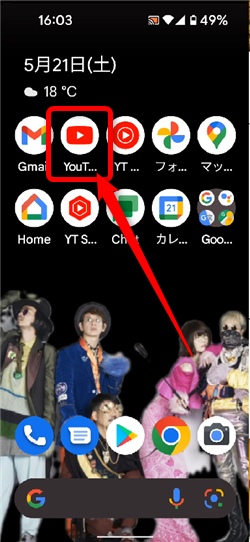
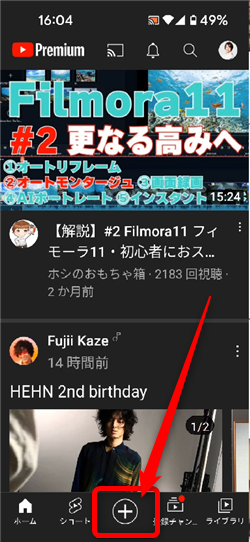
YouTubeショート動画を投稿するには、YouTubeアプリを開いて
「+」ボタンをタップして
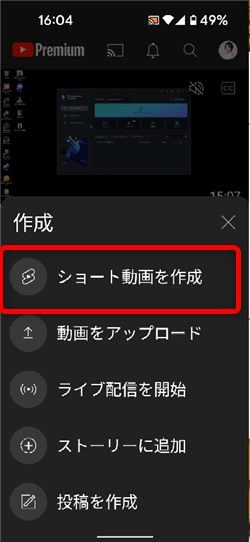
ショート動画を作成をタップしてショート動画を作成します。
★ショート動画の詳しい作成方法はこちら
YouTubeショート動画をスマホで作って投稿できるようになりました!
YouTube(ユーチューブ)ショート動画でもっと簡単に音楽をつけて動画作成
2、
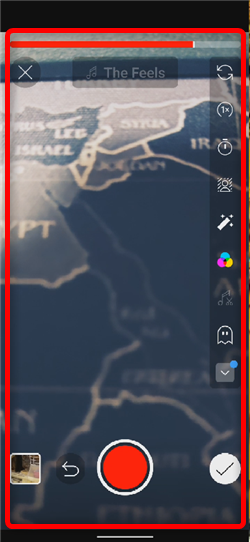
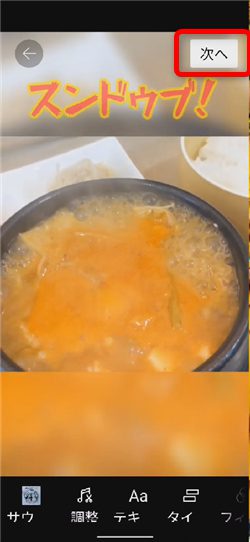
ショート動画を作成していきます…
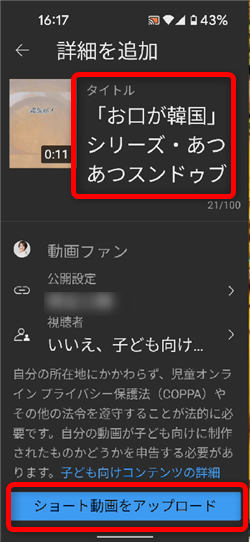
タイトルを入力して「ショート動画をアップロード」をタップして
投稿完了です。
3、
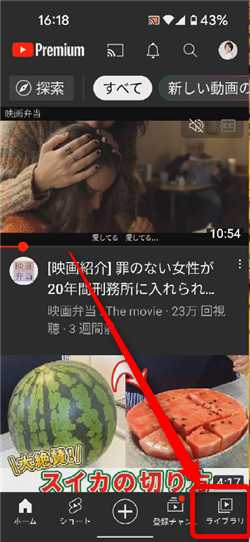
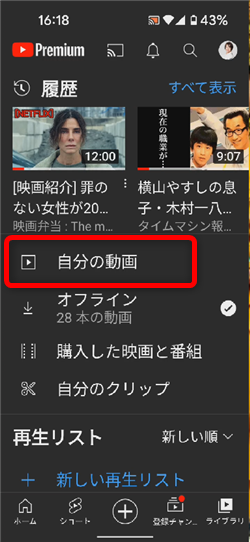
ショート動画のアップロードが完了したら、
YouTubeトップページ右下の「ライブラリ」から「自分の動画」をタップ
4、
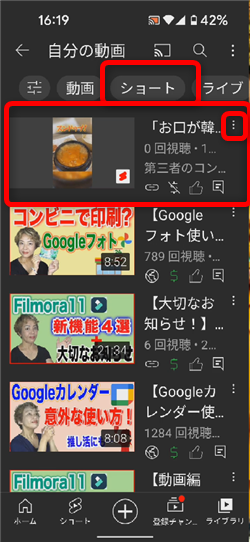
投稿したショート動画の右横の「︙」から
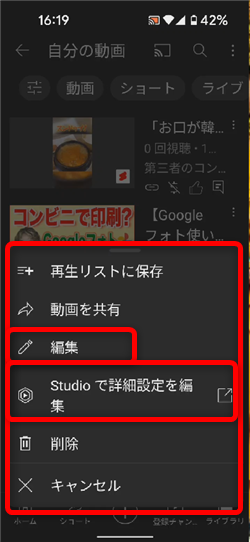
「編集」または「Studioで詳細設定を編集」から
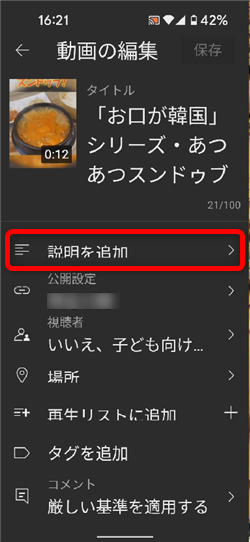
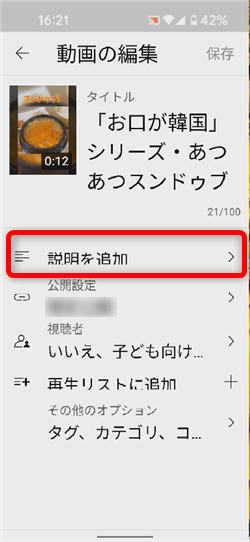
動画の説明文(概要欄)を記入することができるので、
こちらを記載することも大切ですが…
5、
ショート動画から、関連する長尺動画へ誘導するようにリンクを貼りましょう!
チャンネルトップページへ誘導することもできます。
6、動画へ誘導する場合
①
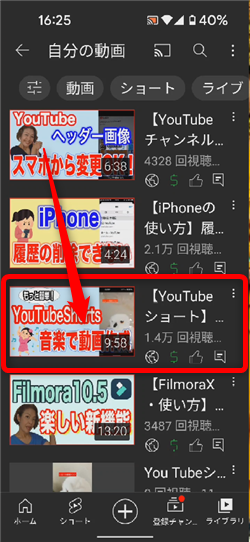
「ライブラリ」から「自分の動画」を開き、誘導したい長尺動画の
サムネイルをタップして開きます。
②
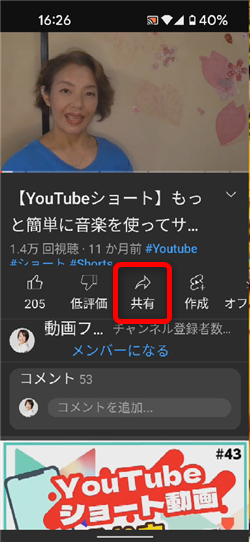
動画の下にある「共有」ボタンをタップ
③
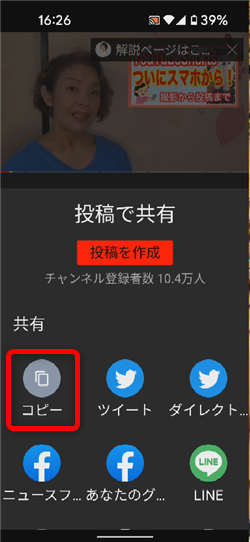
「コピー」をタップ
6、チャンネルトップページへ誘導する場合
①
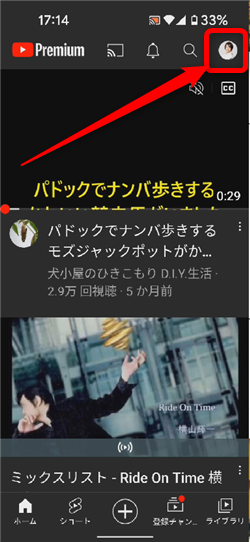
YouTubeのトップページから右上のプロフィールアイコンをタップ
②
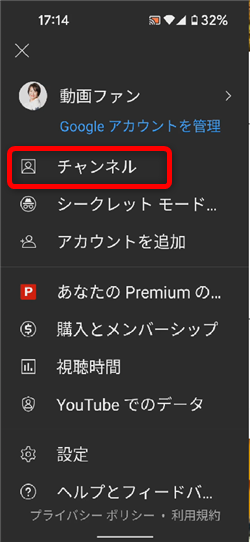
「チャンネル」をタップ
③
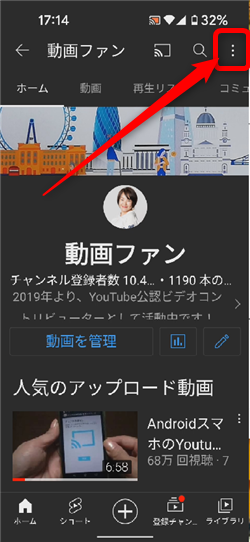
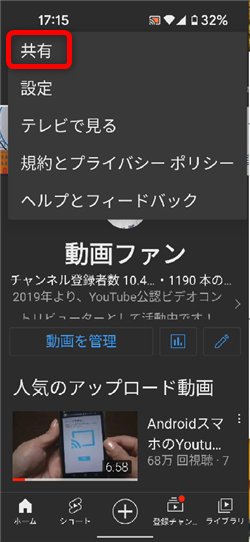
チャンネルトップページが開くので、画面右上の「︙」をタップして
開いたメニューから「共有」をタップ
④
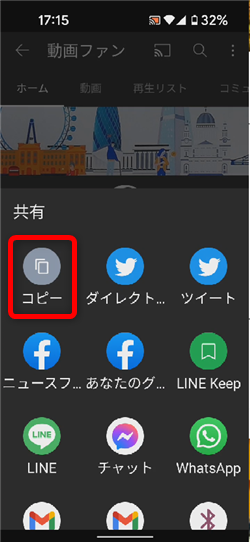
「コピー」をタップ
8、
これで、誘導先のURLをクリップボードにコピーできました。
9、
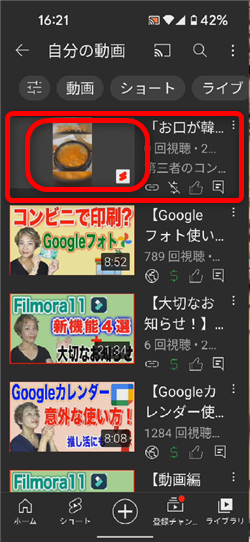
再度「ライブラリ」→「自分の動画」から対象のショート動画の
サムネイル部分をタップ
10、
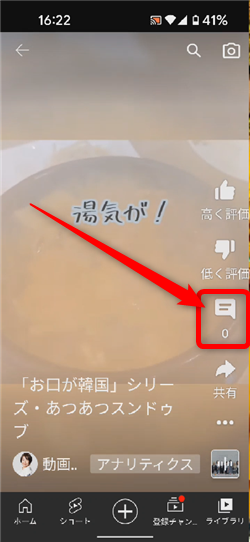
動画の再生画面が開くので、右側の吹き出しマーク「コメント」をタップ
11、
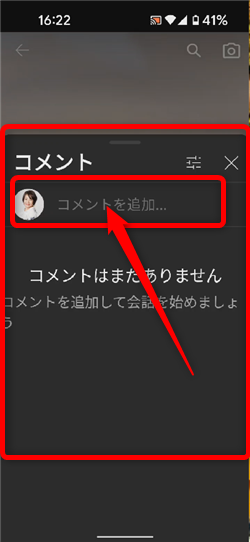
コメントの入力画面になるので「コメントを追加」をタップ
12、
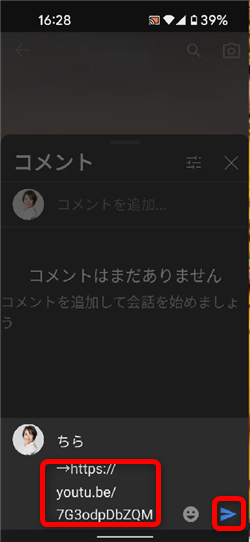
長尺動画やチャンネルトップページへ誘導するコメントと一緒に
先ほどコピーしたURLを貼り付けて、コメントを投稿します。
13、
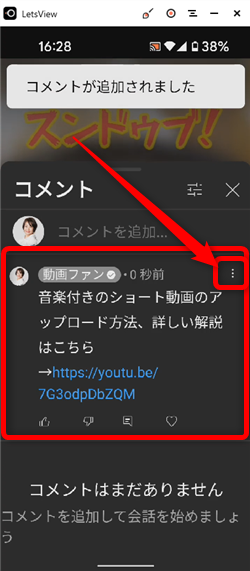
コメントが投稿されたら、そのコメントの右端の「︙」をタップ
14、
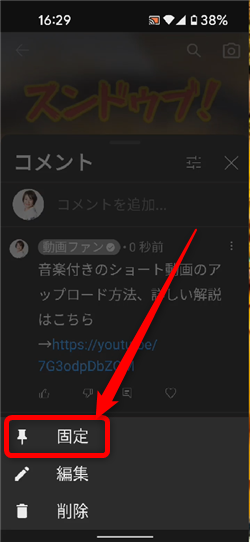
メニューが表示されるので「固定」をタップ
15、
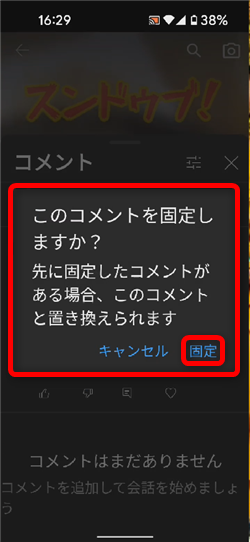
このような確認画面が開くので「固定」をタップします。
16、
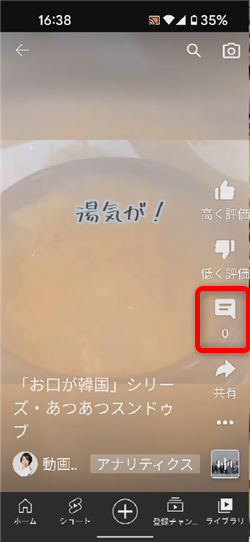
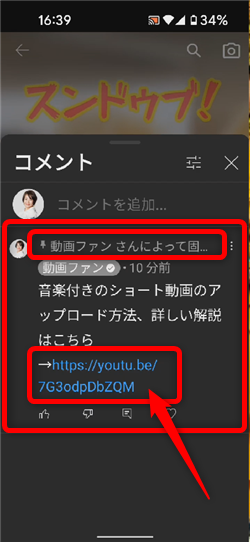
ショート動画を開いて、コメント欄を開くと、一番上に自分が投稿したコメントが
いつでも表示されるようになります。
17、
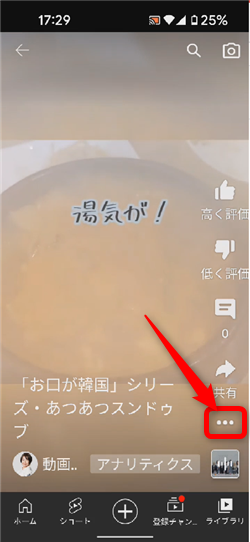
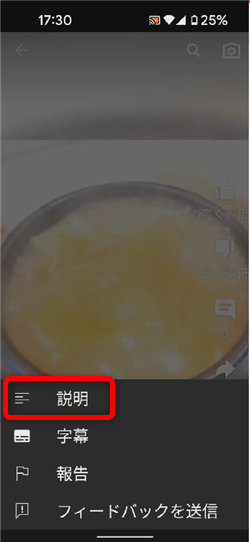
長尺動画やチャンネルトップページへ誘導するリンクをショート動画に貼るとき、
説明文でもOKですが、説明欄を開くのは少し面倒です。
固定コメントに記載しておくと、視聴者さんの目に触れやすくなります!
私も愛用中!使いやすい!動画編集ソフト
![]()












Pingback: 【YouTubeショートで伸ばす!】アップしたらやらなきゃ絶対損!な設定│youtube動画SEOまとめ